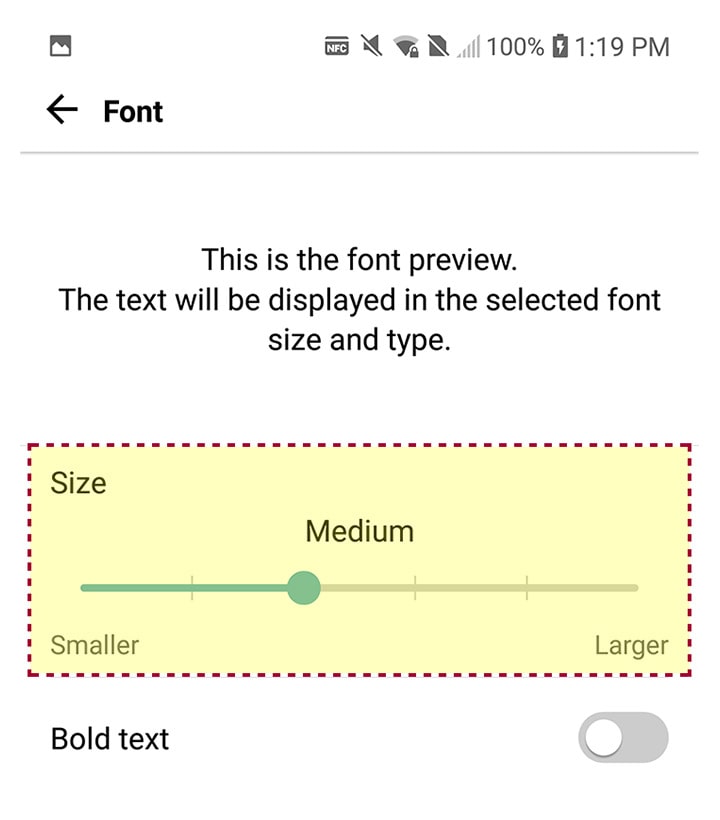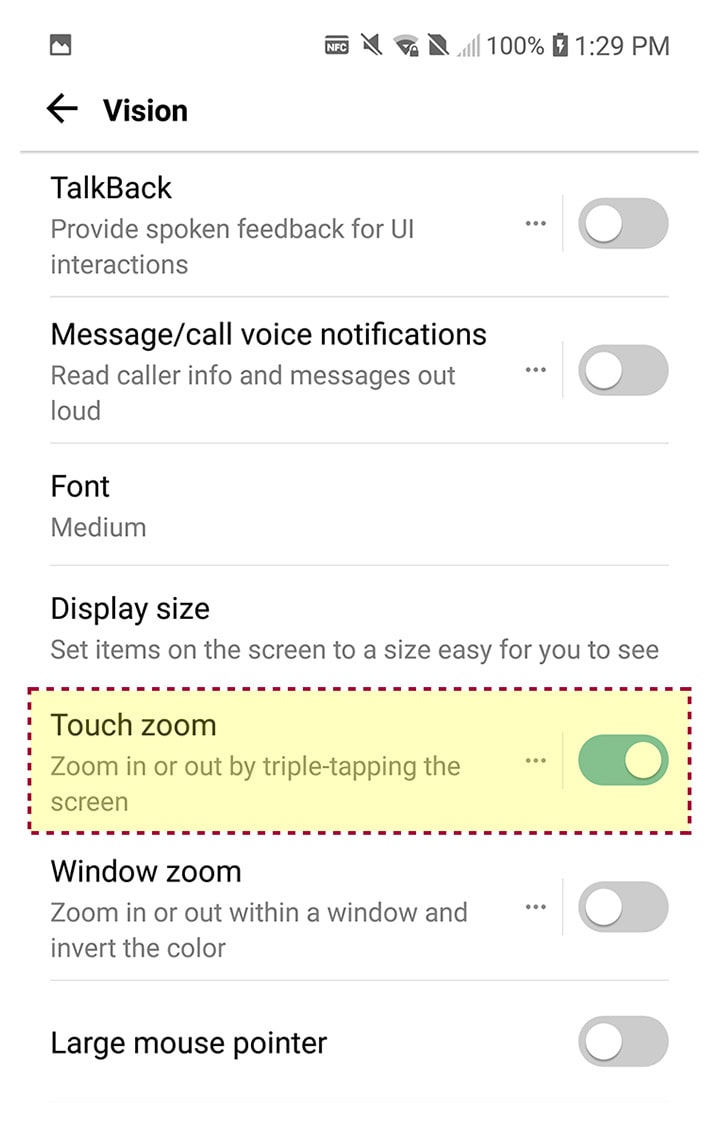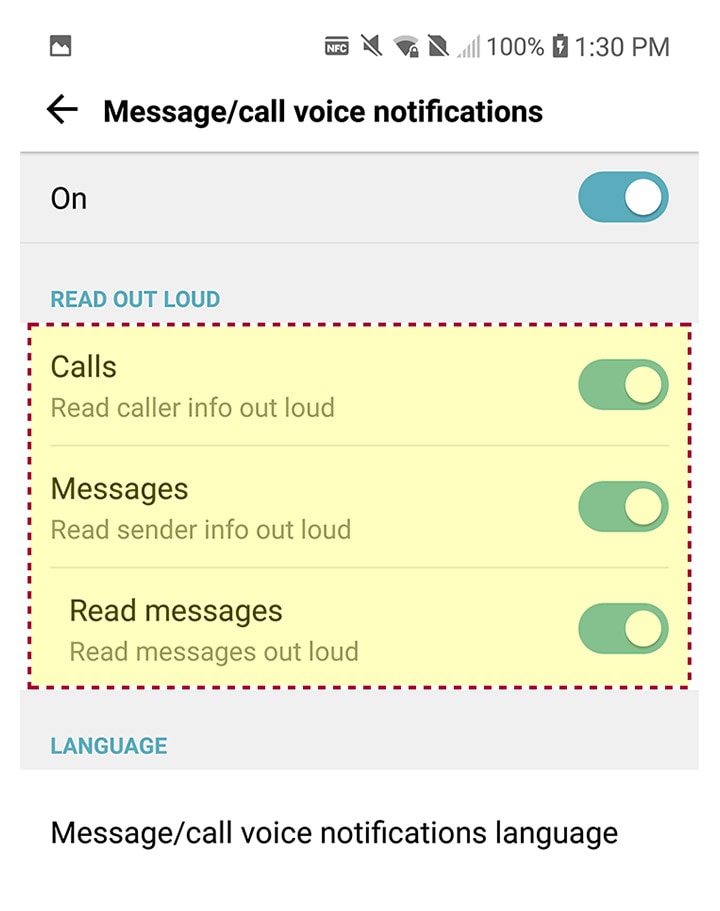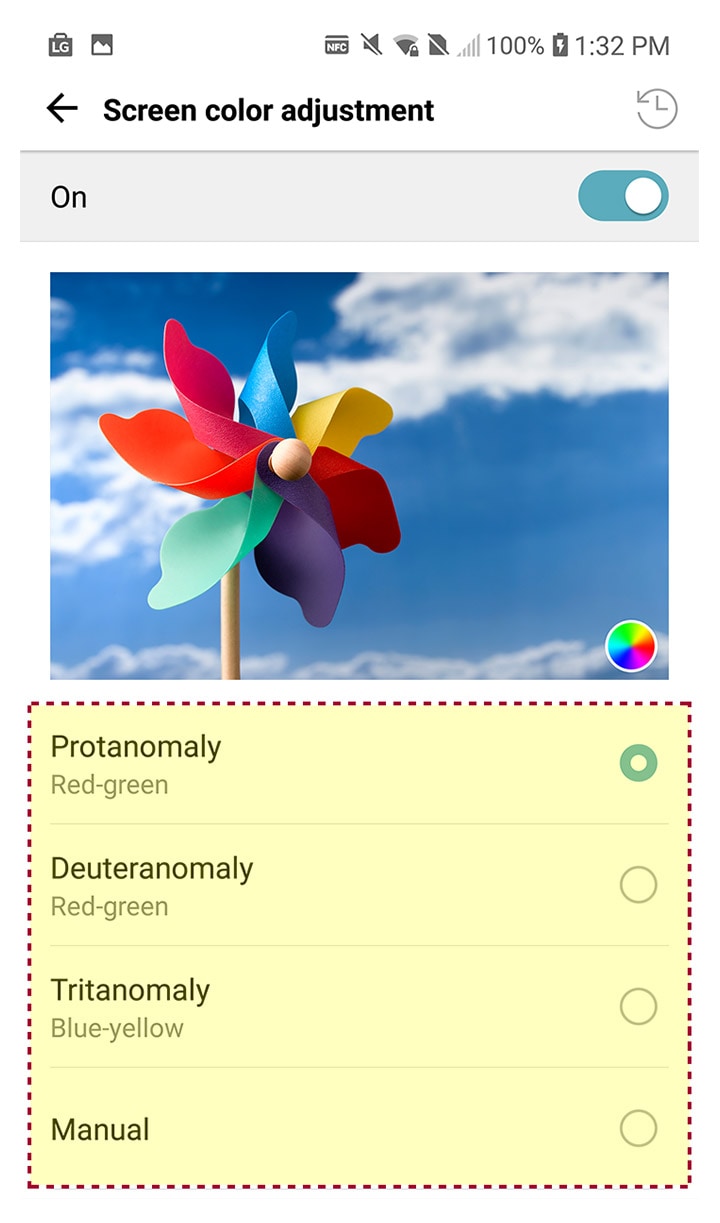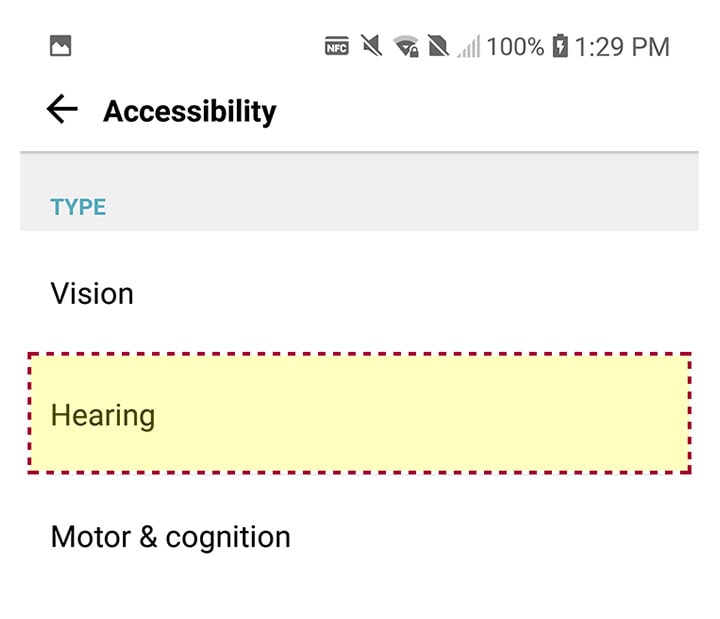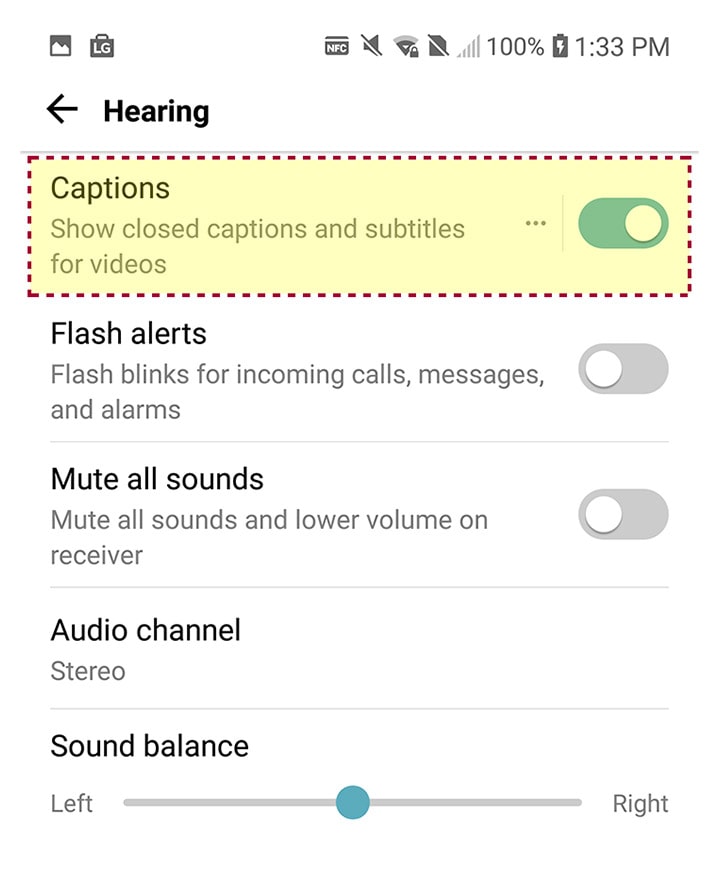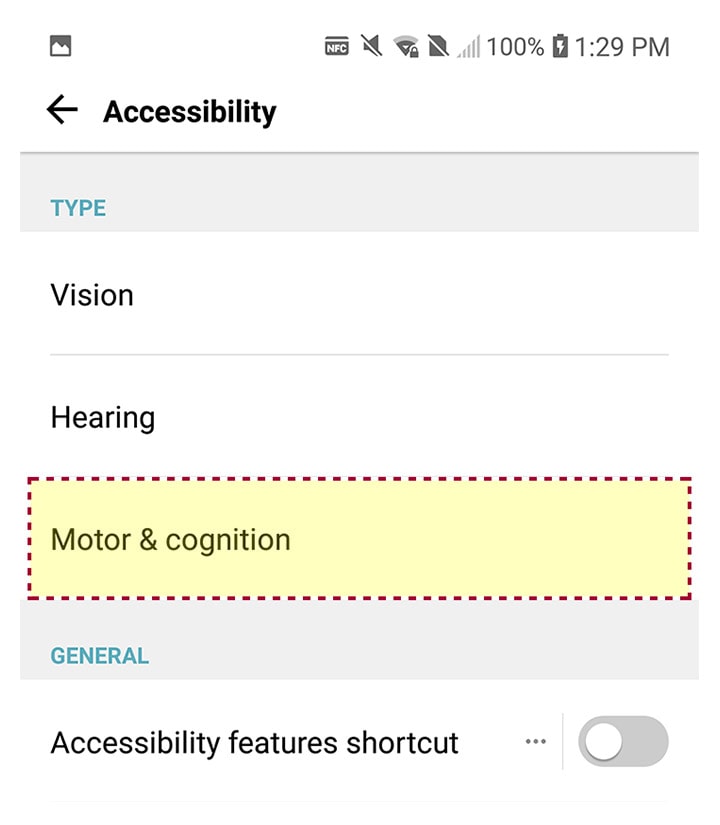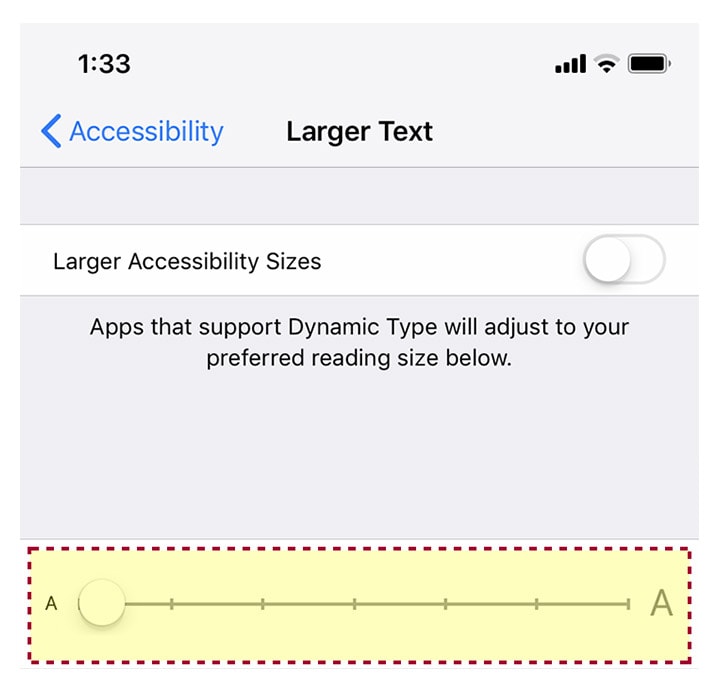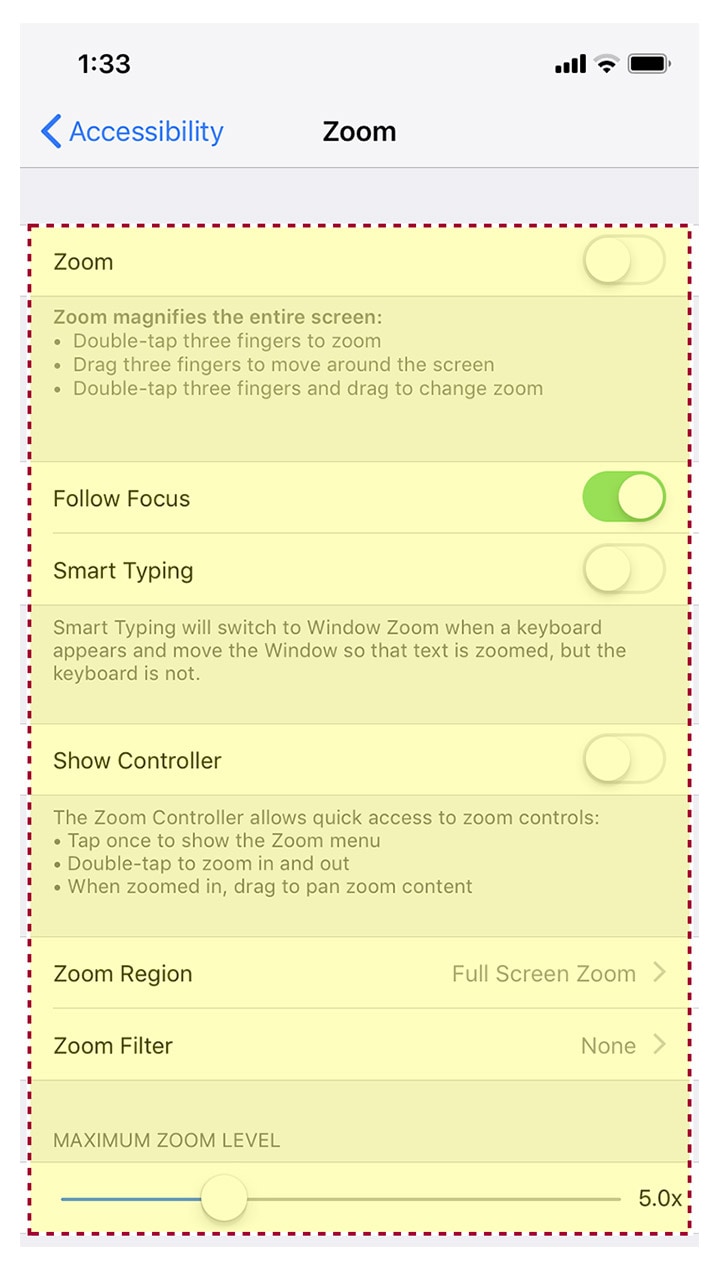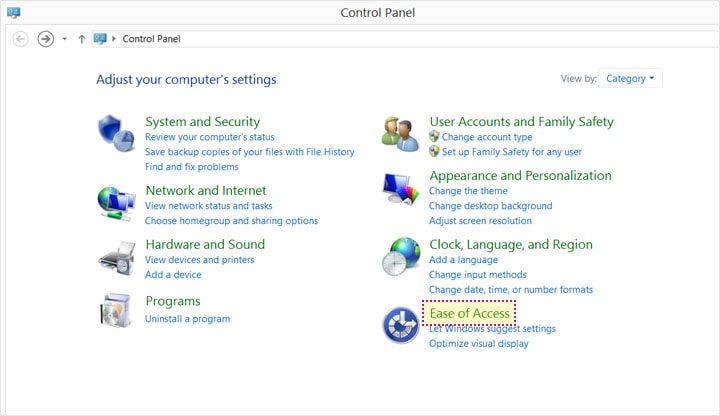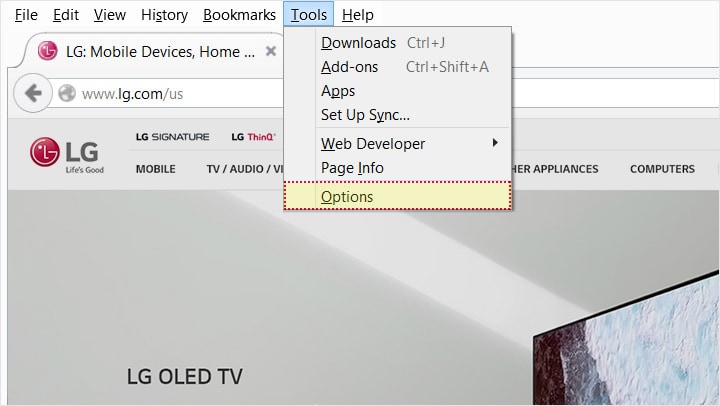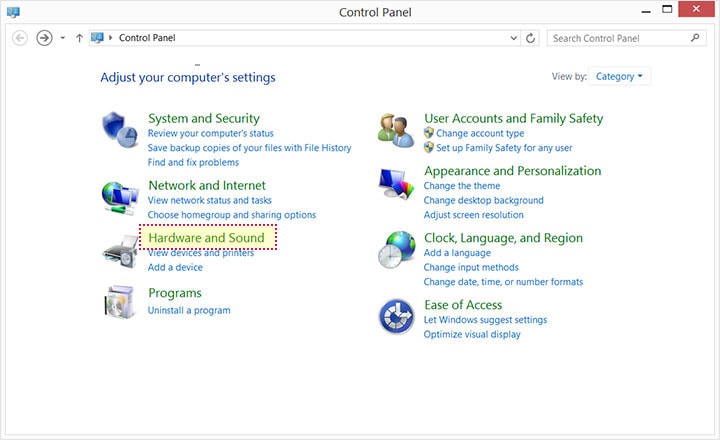פונקצית זום ב- Internet Explorer (גרסה 10.0 ואילך)
- 01.אם אתה משתמש ב- Internet Explorer, עבור לתפריט שבראש חלון הדפדפן ולחץ על 'תצוגה'.
- 02.מרשימת האפשרויות לחץ על 'הגדלה'. תראה תפריט צדדי נפתח.
- 03.בחר את רמת הזום שהוגדרה מראש, או ציין רמה מותאמת אישית על ידי לחיצה על 'התאמה אישית' והזן ערך זום.
Internet Explorer מאפשר גם לשנות את גודל הטקסט באמצעות קיצורי מקשים:
- לחץ על Ctrl ו + הגדל את הגודל
- לחץ על Ctrl ו - צמצם את הגודל
- לחץ על Ctrl ו- 0 חזור לגודל ברירת המחדל
פונקצית זום בפיירפוקס (נוכחית –1)
- 01.אם אתה משתמש בפיירפוקס, עבור לתפריט שבראש חלון הדפדפן ולחץ על 'תצוגה'.
- 02.מרשימת האפשרויות לחץ על 'הגדלה'. תראה תפריט צדדי נפתח.
- 03.בחר באפשרות 'התקרב' כדי להגדיל את גודל הטקסט או בחר באפשרות 'התקרב' כדי להקטין את גודל הטקסט.
- 04.בחר 'איפוס' כדי לאפס להגדרות ברירת המחדל.
Firefox מאפשר גם לשנות את גודל הטקסט באמצעות קיצורי מקשים:
- לחץ על Ctrl ו + הגדל את הגודל
- לחץ על Ctrl ו - צמצם את הגודל
- לחץ על Ctrl ו- 0 חזור לגודל ברירת המחדל
פונקצית זום ב- Chrome (נוכחית –1)
- 01.אם אתה משתמש בכרום, לחץ על סמל התפריט בצד שמאל למעלה.
- 02.לחץ על '-' כדי להתקרב. לחץ על '+' כדי להתקרב.
- 03.לחץ על '100%' כדי לחזור לגודל ברירת המחדל.
Chrome מאפשר גם לשנות את גודל הטקסט באמצעות קיצורי מקשים:
- לחץ על Ctrl ו + הגדל את הגודל
- לחץ על Ctrl ו - צמצם את הגודל
- לחץ על Ctrl ו- 0 חזור לגודל ברירת המחדל
השתמש בזכוכית מגדלת, תכונת ההגדלה המובנית ב- Windows
01.בחר 'קלות גישה' בלוח הבקרה.
02.בחר 'מרכז קלות הגישה'.
03.תחת כותרת 'גישה מהירה לכלים נפוצים', לחץ על 'התחל זכוכית מגדלת'. זה יפעיל את המגדלת לשימוש הנוכחי.
הגדר את זכוכית מגדלת להפעלה אוטומטית
01.בחר 'קלות גישה' בלוח הבקרה.
02.בחר 'מרכז קלות הגישה'.
03.מתחת לכותרת 'חקור את כל ההגדרות', לחץ על 'הפוך את המחשב ליותר קל לראות'.
- 04.תחת הכותרת 'הפוך את הדברים למסך גדול יותר', לחץ על התיבה שליד 'הפעל זכוכית מגדלת'.
- 05.לחץ על כפתור 'אישור' כדי לשמור שינויים.
קיצורי הדרך למקלדת הבאים זמינים בעת שימוש במגדלת זכוכית מגדלת.
- לחץ על מקש Windows ו- + כדי להתקרב.
- לחץ על מקש Windows ו- - כדי להתקרב.
- לחץ על Ctrl, Alt ו- F כדי לעבור למצב 'מסך מלא'.
- לחץ על מקש Ctrl, Alt ו- Space כדי להציג תצוגה מקדימה של שולחן העבודה במצב מסך מלא.
- לחץ על Ctrl, Alt ו- L כדי לעבור למצב 'עדשה'.
- לחץ על Ctrl, Alt ו- R כדי לשנות את גודל העדשה.
- לחץ על Ctrl, Alt ו- D כדי לעבור למצב 'עגינה'.
- לחץ על Ctrl, Alt ואני כדי להפוך את הצבעים בחלון ההגדלה
- לחץ על מקש Ctrl, Alt ו- Arrow כדי להזיז את המיקוד בכיוון שנבחר.
- לחץ על מקש Windows ועל Esc כדי לצאת ממגדלת הכניסה
שנה צבעי רקע וטקסט ב- Internet Explorer (גרסה 10.0 ואילך)
01.עבור אל 'כלים' ואז בחר 'אפשרויות אינטרנט'.
02.ודא שבחרת בכרטיסייה 'כללי'. תחת כותרת 'מראה' לחץ על כפתור 'צבעים'.
- 03.בטל את סימון התיבה 'השתמש בצבעי Windows' ואז בחר את צבעי הרקע והטקסט הדרושים לך.
- 04.לחץ על 'אישור' כדי לסגור את תיבת הדו-שיח.
- 06.לחץ על תיבות הסימון 'עיצוב' כדי לבטל את צבעי המערכת.
- 07.לחץ על כפתור 'אישור' כדי לשמור את השינויים שלך.
שנה צבעי רקע וטקסט בפיירפוקס (נוכחי –1)
01.מסרגל הכלים בראש חלון הדפדפן של Firefox, בחר 'כלים' ובחר 'אפשרויות'.
- 02.ודא שהכרטיסייה 'תוכן' מודגשת.
- 03.תחת כותרת 'גופן וצבעים', בחר 'צבעים'.
04.בחר בין דוגמיות הצבע לבחירת צבעי רקע וצבעי טקסט שונים.
- 05.בחר אפשרות אחת מהתיבה הנפתחת.
- 06.לחץ על כפתור 'אישור' כדי לשמור את השינויים שלך.
שינוי צבעי רקע וטקסט ב- Chrome (נוכחי -1)